CorelDRAW教程 第四讲 直线、曲线的绘制与编辑
- 格式:ppt
- 大小:979.50 KB
- 文档页数:15
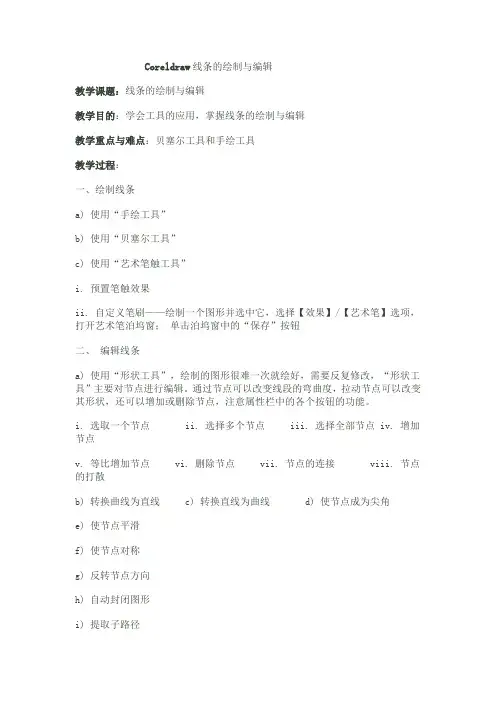
Coreldraw线条的绘制与编辑教学课题:线条的绘制与编辑教学目的:学会工具的应用,掌握线条的绘制与编辑教学重点与难点:贝塞尔工具和手绘工具教学过程:一、绘制线条a) 使用“手绘工具”b) 使用“贝塞尔工具”c) 使用“艺术笔触工具”i. 预置笔触效果ii. 自定义笔刷——绘制一个图形并选中它,选择【效果】/【艺术笔】选项,打开艺术笔泊坞窗;单击泊坞窗中的“保存”按钮二、编辑线条a) 使用“形状工具”,绘制的图形很难一次就绘好,需要反复修改,“形状工具”主要对节点进行编辑。
通过节点可以改变线段的弯曲度,拉动节点可以改变其形状,还可以增加或删除节点,注意属性栏中的各个按钮的功能。
i. 选取一个节点 ii. 选择多个节点 iii. 选择全部节点 iv. 增加节点v. 等比增加节点 vi. 删除节点 vii. 节点的连接 viii. 节点的打散b) 转换曲线为直线 c) 转换直线为曲线 d) 使节点成为尖角e) 使节点平滑f) 使节点对称g) 反转节点方向h) 自动封闭图形i) 提取子路径j) 延展与缩放节点k) 旋转与倾斜节点l) 弹性模式m) 选择全部节点n) 曲线平滑度十一、标注——使用“标注工具”可以自动对图形进行各种垂直、水平、倾斜和角度的测量,并把数值显示出来。
使用“交互式连线工具”十二、实例:a) 剪纸艺术i. 选择【贝塞尔工具】,画一条鱼的外形。
ii. 保持被选中的状态,用【形状工具】把外形调整光滑。
iii. 保持被选中的状态,设置“轮廓宽度”为2.82mm。
iv. 保持被选中的状态,选择【排列】/【将轮廓转换为对象】v. 保持被选中的状态,给鱼的外形填充红色,选择【橡皮擦工具】,在属性栏中设置“橡皮擦厚度”为2mm。
vi. 在鱼的外形上双击左键,把鱼的外形擦除一些。
vii. 选择【艺术笔工具】,在属性栏中点击“压力”按钮。
viii. 在不选择任何对象的情况下,用左键和右键分别单击调色板中的红色,这时弹出“均匀填充”对话框,在对话框中勾选“图形”复选框,单击“确定”后,按住左键画出鱼的ix. 同样的方法画出鱼的其余部分。
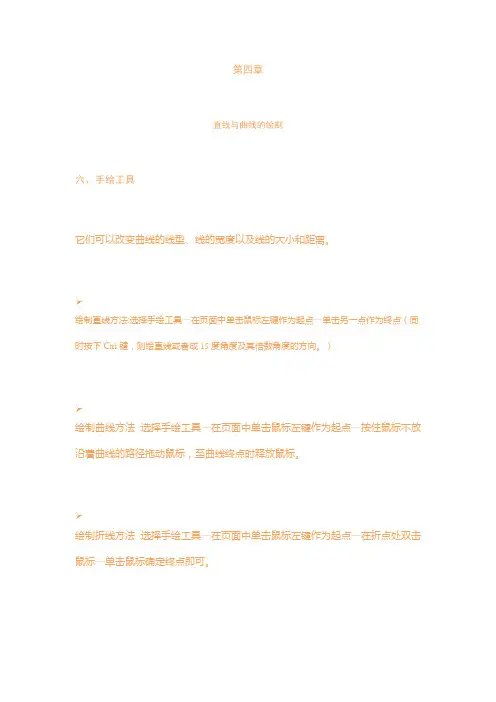
第四章直线与曲线的绘制六、手绘工具它们可以改变曲线的线型、线的宽度以及线的大小和距离。
绘制直线方法:选择手绘工具—在页面中单击鼠标左键作为起点—单击另一点作为终点(同时按下C trl键,则绘直线或者成15度角度及其倍数角度的方向。
)绘制曲线方法:选择手绘工具—在页面中单击鼠标左键作为起点—按住鼠标不放沿着曲线的路径拖动鼠标,至曲线终点时释放鼠标。
绘制折线方法:选择手绘工具—在页面中单击鼠标左键作为起点—在折点处双击鼠标—单击鼠标确定终点即可。
注:在改变曲线的起点和终点箭头样式及线条样式后,在默认情况下并不能直接看到其变化,因为线条的轮廓宽度太窄了(系统默认宽度为“极细线”)。
为了查看其变化,我们可以直接在属性工具栏中的“轮廓宽度”中选择一种较粗的轮廓宽度,这样就可以清晰地看到所选择的样式及线条样式。
2、贝塞线工具它用于在页面中按用户确定的节点依次绘制平滑精确的曲线。
当然,使用它也可以绘制直线和折线。
绘制直线:选择贝赛尔工具—在页面中单击鼠标左键—在终点处单击(在终止时按一下空格键或者是选择其他工具才能终止,否则它会一直画下去。
)绘制曲线:选择贝赛尔工具—页面中单击一点作为起点—单击第二点并按住鼠标不放进行拖动即可。
绘制折线:选择贝赛尔工具—在折线处单击鼠标左键。
3、自然笔工具分类:预设自然笔、笔刷式自然笔、喷洒式自然笔、书写式自然笔、压力式自然笔。
预设艺术笔:使用它可以绘制出具有封闭路径的、宽窄不同的曲线。
笔刷式艺术笔:它可以赋予线条像图案一样的效果,可调整笔刷的宽度和平滑度。
喷雾器笔触:可以随着绘制的路径在路径的周围均匀地撒下喷雾器中的原素。
书法笔触:它像用书法钢笔绘制线条,图形根据笔尖的方向产生粗细不同的效果。
压力笔触:是配合压感笔来使用的,线条的粗细随压力笔压力的变化而变化。
4、度量工具方法:单击测量的起点和终点—确定标注放置的位置角度标注:捕捉角的顶点—角的两边—确定标注放置的位置注:对象具有标注后,可以对文字和标注线单独修改,利用属性栏进行修改5、连接线工具:可以将两个对象用直线连接起来,这样,当移动其中一个对象时,连接线会自动变化位置以保持两个对象之间的连接关系。



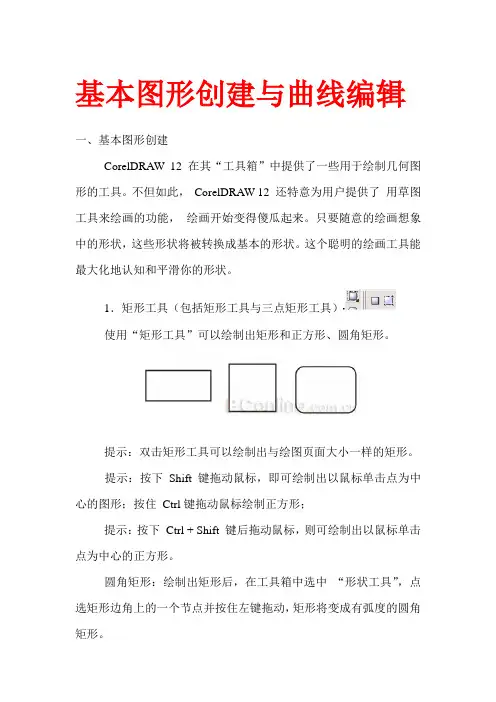
基本图形创建与曲线编辑一、基本图形创建CorelDRAW 12 在其“工具箱”中提供了一些用于绘制几何图形的工具。
不但如此,CorelDRAW 12 还特意为用户提供了用草图工具来绘画的功能,绘画开始变得傻瓜起来。
只要随意的绘画想象中的形状,这些形状将被转换成基本的形状。
这个聪明的绘画工具能最大化地认知和平滑你的形状。
1.矩形工具(包括矩形工具与三点矩形工具)使用“矩形工具”可以绘制出矩形和正方形、圆角矩形。
提示:双击矩形工具可以绘制出与绘图页面大小一样的矩形。
提示:按下Shift 键拖动鼠标,即可绘制出以鼠标单击点为中心的图形;按住Ctrl键拖动鼠标绘制正方形;提示:按下Ctrl + Shift 键后拖动鼠标,则可绘制出以鼠标单击点为中心的正方形。
圆角矩形:绘制出矩形后,在工具箱中选中“形状工具”,点选矩形边角上的一个节点并按住左键拖动,矩形将变成有弧度的圆角矩形。
提示:在四个节点均被选中的情况下,拖点其中一点可以使其成为正规的圆角矩形,如果只选中其中一个节点进行拖拉,那么就变成不正规的圆角矩形。
(如上图)(三点矩形工具将与三点圆形工具一并讲解,在此不述)使用“矩形工具”绘制矩形、正文形、圆角矩形后,在属性栏中则显示出该图形对象的属性参数,通过改变属性栏中的相关参数设置,可以精确的创建矩形或正方形。
矩形工具的属性栏在框中设置对矩形四角圆滑的数值,当被按下时,则全部角被圆滑。
反之则只圆滑设置数值的角。
2.椭圆工具使用“椭圆工具”可以绘制出椭圆、圆、饼形和圆弧。
(椭圆与正圆方法同矩形一样,在此不述)。
下面看看利用椭圆工具属性栏里的工具来修改图形外面。
在栏中有三个选项:(椭圆)、(饼形)或(圆弧)选项,点击不同的按钮,可以绘制出椭圆形、圆形、饼形或圆弧;在框中设置饼形或圆弧的起止角度,可以得到不同的饼形或圆弧。
提示:也可以根据自己喜好进行调整,在工具箱中选中变形工具,再拖动圆形的控制点至想要的位置。
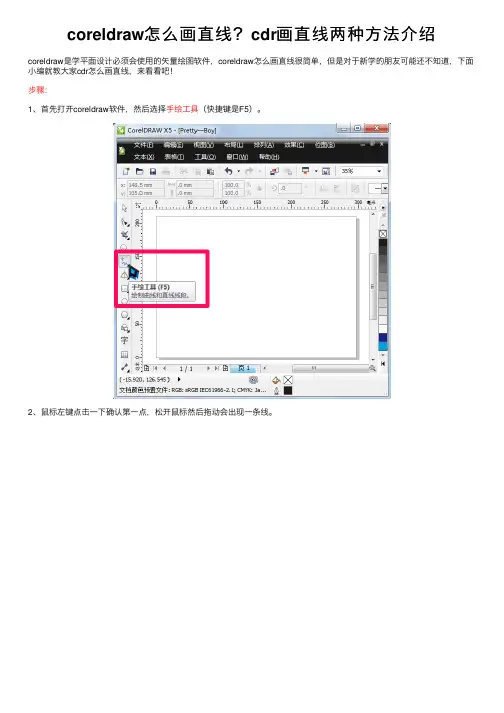
coreldraw怎么画直线?cdr画直线两种⽅法介绍coreldraw是学平⾯设计必须会使⽤的⽮量绘图软件,coreldraw怎么画直线很简单,但是对于新学的朋友可能还不知道,下⾯⼩编就教⼤家cdr怎么画直线,来看看吧!
步骤:
1、⾸先打开coreldraw软件,然后选择⼿绘⼯具(快捷键是F5)。
2、⿏标左键点击⼀下确认第⼀点,松开⿏标然后拖动会出现⼀条线。
3、这时按住Ctrl键,线会以15度⾓变化,⽔平向右托就会是直线,再下⼀点单击就画好直线了。
还有⼀种画直线的⽅法是选择智能绘图⼯具。
按住⿏标在绘图区拖动画出⼀条⼤致的线。
松开⿏标后就会⾃动变成⽔平的直线了。
以上就是cdr画直线两种⽅法介绍,怎么样,⼤家学会了吗?希望这篇⽂章能对⼤家有所帮助!。
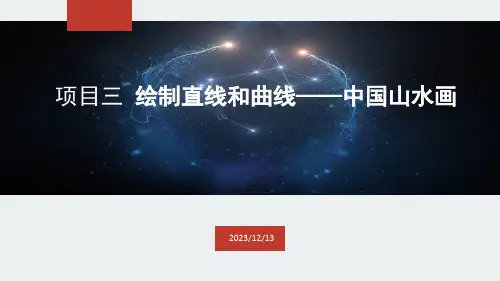


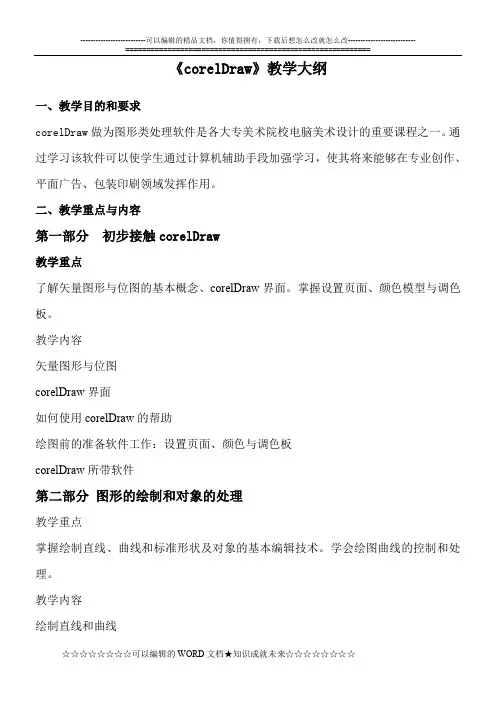
《corelDraw》教学大纲一、教学目的和要求corelDraw做为图形类处理软件是各大专美术院校电脑美术设计的重要课程之一。
通过学习该软件可以使学生通过计算机辅助手段加强学习,使其将来能够在专业创作、平面广告、包装印刷领域发挥作用。
二、教学重点与内容第一部分初步接触corelDraw教学重点了解矢量图形与位图的基本概念、corelDraw界面。
掌握设置页面、颜色模型与调色板。
教学内容矢量图形与位图corelDraw界面如何使用corelDraw的帮助绘图前的准备软件工作:设置页面、颜色与调色板corelDraw所带软件第二部分图形的绘制和对象的处理教学重点掌握绘制直线、曲线和标准形状及对象的基本编辑技术。
学会绘图曲线的控制和处理。
教学内容绘制直线和曲线标准形状的绘制绘图曲线的控制和处理对象的基本编辑技术第三部分色彩填充与轮廓编辑教学重点掌握单色填充、渐变填充、图案填充、纹理填充方法。
教学内容编辑轮廓、单色填充、渐变填充、图案填充纹理填充、postscropt材质填充、交互式填充工具第四部分文本处理教学重点掌握文本处理方法,学会制作文本效果。
教学内容基本文本处理、制作文本效果第五部分应用效果教学重点掌握调和效果、透明效果、立体化、轮廓图制作方法。
学会对象的变形、应用封套。
教学内容调和效果、透明效果、立体化、对象的变形、编辑轮廓图、应用封套第六部分阴影、透镜和PowerClip教学重点掌握阴影、透镜、图框效果推辞方法。
推辞阴影透镜效果透视和图框效果第七部分组织对象教学重点掌握对象的群组与结合方法,学会使用对象管理器,了解样式的应用教学内容群组与结合控制绘图对象图层和对象的排序使用对象管理器应用样式第八部分位图的处理教学重点掌握位图的导入与编辑方法,学会利用滤镜制作位图效果,了解位图色彩模式及转换。
教学内容编辑位图位图的颜色和色彩模式位图的滤镜效果添加各删除处挂式滤器第九部分网页制作了解网页制作方法,学会创建超级链接。
cdr怎么画直线?coreldraw中画直线的多种⽅法
对于刚刚接触这门软件的初学者来说,直线的画法是⾮常令⼈头疼的问题,那么我们今天就画图思维⽽⾔,将coreldraw中常⽤的画直线⽅法列举出来,⼀起来看看吧!
步骤:
第⼀种为⽐较常⽤的且最简单的画法,这种⽅法经常适⽤于没有任何参照物,选择⼿绘⼯具中的钢笔⼯具,摁住shift移动⿏标即可
第⼆种画法为有参照物的画法,切此参照物的边缘为直线状,⽐如使⽤钢笔⼯具沿着矩形的⼀边去画,使直线与矩形边缘重合
第三种画法,我们数学中常⽤的,两点式画法,⽤钢笔⼯具链接两点,即可得直线
第四种画法,也是⼀种有参照物的画法,点击视图中的⽹格命令,会发现整个页⾯都被细⼩的⽹格填充,在⽹格中选择⾃⼰所要画直线的位置,沿着⽹格画,画完之后,要想关闭⽹格,再点击视图中⽹格命令即可关闭
线画出想要的直线,待画完后,在虚线选中的情况下,点击右键删除此虚线即可
以上就是coreldraw中画直线的多种⽅法介绍,怎么样,⼤家学会了吗?希望这篇⽂章能对⼤家有所帮助!。